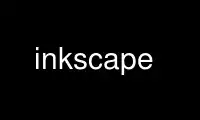
Це команда inkscape, яку можна запустити в постачальнику безкоштовного хостингу OnWorks за допомогою однієї з наших численних безкоштовних робочих станцій, таких як Ubuntu Online, Fedora Online, онлайн-емулятор Windows або онлайн-емулятор MAC OS
ПРОГРАМА:
ІМ'Я
Inkscape - програма для редагування SVG (Scalable Vector Graphics).
СИНТАКСИС
"inkscape [параметри] [ім'я файлу ...]"
опції:
-?, --допоможіть
--використання
-V, --версія
-f, --file=НАЗВА ФАЙЛУ
-e, --export-png=НАЗВА ФАЙЛУ
-a, --export-area=x0:y0:x1:y1
-C, --сторінка-області експорту
-D, --export-area-drawing
--export-area-snap
-i, --export-id=ID
-j, --лише для експорту
-t, --export-use-hints
-b, --export-background=КОЛІР
-y, --export-background-opacity=ЗНАЧЕННЯ
-d, --export-dpi=DPI
-w, --export-width=ШИРИНА
-h, --export-height=ВИСОТА
-P, --export-ps=НАЗВА ФАЙЛУ
-E, --export-eps=НАЗВА ФАЙЛУ
-A, --export-pdf=ІМ'Я ФАЙЛУ
--export-pdf-version=ВЕРСІЯ-РЯДОК
--експорт-латекс
--export-ps-level {2,3}
-T, --export-text-to-path
--export-ignore-filters
-l, --export-plain-svg=НАЗВА ФАЙЛУ
-p, --print=ПРИНТЕР
-I, --query-id=ID
-X, --запит-x
-Y, --query-y
-W, --query-width
-H, --висота-запиту
-S, --запит-всі
-x, --розширення-каталог
--список дієслова
--дієслово=ДІЄСЛОВО-ІД
--select=ІД ОБ'ЄКТУ
-- оболонка
-g, --with-gui
-z, --без-gui
--vacuum-defs
--g-фатальні-попередження
ОПИС
Inkscape є редактором графічного інтерфейсу для Масштабованість вектор Графіка (SVG) формат файлів креслення, с
можливості, подібні до саман Illustrator, Графічна програма фірми Corel, Xara Xtreme, тощо. Особливості Inkscape
включають різноманітні форми, контури Безье, малювання від руки, багаторядковий текст, текст на контурі,
альфа-змішування, довільні афінні перетворення, градієнтні та візерункові заливки, редагування вузлів,
багато форматів експорту та імпорту, включаючи PNG і PDF, групування, шари, живі клони та а
набагато більше. Інтерфейс розроблено так, щоб бути зручним та ефективним для досвідчених користувачів,
залишаючись відповідним GNOME стандарти, щоб користувачі були знайомі з іншими GNOME
програми можуть швидко вивчати його інтерфейс.
SVG це стандартний формат W3C XML для 2D векторного малювання. Це дозволяє визначати об'єкти в
малювання за допомогою точок, контурів і примітивних фігур. Кольори, шрифти, ширина обведення тощо
forth вказуються як атрибути "стиль" для цих об'єктів. Мета полягає в тому, що починаючи з SVG
є стандартом, і оскільки його файли є текстовими/xml, можна буде використовувати файли SVG в a
значну кількість програм і для широкого спектру використання.
Inkscape використовує SVG як рідний формат документа і має на меті стати найбільшим
повністю сумісна програма малювання для файлів SVG, доступна в спільноті з відкритим кодом.
ВАРІАНТИ
-?, --допомога
Показати довідкове повідомлення
-V, -- версія
Показати версію Inkscape і дату збірки.
-a x0:y0:x1:y1, --експортна зона=x0:y0:x1:y1
У експорті PNG встановіть експортовану область в користувацьких одиницях SVG (анонімні одиниці довжини
зазвичай використовується в Inkscape SVG). За замовчуванням експортується весь документ
сторінка. Точка (0,0) є нижнім лівим кутом.
-C, --сторінка-області експорту
У експорті PNG, PDF, PS та EPS експортована область — це сторінка. Це значення за замовчуванням
для PNG, PDF і PS, тому вам не потрібно вказувати це, якщо ви не використовуєте
--export-id для експорту певного об'єкта. У EPS, однак, це не за замовчуванням;
крім того, для EPS специфікація формату не допускає його обмежувальної рамки
виходити за межі свого змісту. Це означає, що коли використовується --export-area-page
при експорті EPS обмежувальна рамка сторінки буде обрізана всередину до обмежувальної рамки
вмісту, якщо він менший.
-D, --export-area-drawing
У експорті PNG, PDF, PS та EPS експортована область – це малюнок (а не сторінка), тобто
обмежувальна рамка всіх об’єктів документа (або експортованого об’єкта, якщо
--export-id використовується). За допомогою цього параметра експортоване зображення відображатиме всі
видимі об’єкти документа без полів або обрізання. Це значення за замовчуванням
площа експорту для EPS. Для PNG його можна використовувати в поєднанні з
--export-use-hints.
--export-area-snap
Для експорту PNG розгорніть область експорту назовні до найближчої цілочисельної одиниці користувача SVG
(px) значення. Якщо ви використовуєте роздільну здатність експорту за замовчуванням 90 dpi і ваш
Для мінімізації згладжування графіка здійснюється піксельною прив’язкою. Цей перемикач дозволяє це зробити
зберегти це вирівнювання, навіть якщо ви експортуєте обмежувальну рамку деякого об’єкта (з
--export-id або --export-area-drawing), який сам по собі не вирівнюється за пікселями.
-b КОЛІР, --експортний фон=КОЛІР
Колір фону експортованого PNG. Це може бути будь-який підтримуваний SVG рядок кольору, for
приклад "#ff007f" або "rgb(255, 0, 128)". Якщо не встановлено, то вказано колір сторінки
Буде використано Inkscape у діалоговому вікні "Параметри документа" (зберігається в файлі pagecolor=
атрибут sodipodi:namedview).
-d Точок на дюйм, --export-dpi=Точок на дюйм
Роздільна здатність, що використовується для експорту PNG. Він також використовується для резервної растеризації
відфільтрованих об’єктів під час експорту в PS, EPS або PDF (якщо ви не вказали
--export-ignore-filters для придушення растерізації). За замовчуванням 90 dpi, що
відповідає 1 одиниці користувача SVG (px, також званий "користувачський блок"), що експортується до 1 растрового зображення
піксель. Це значення замінює підказку DPI, якщо використовується з --export-use-hints.
-e ФІЛЕНАМ, --export-png=ФІЛЕНАМ
Вкажіть назву файлу для експорту PNG. Якщо він уже існує, файл буде
перезаписано без запиту.
-f ФІЛЕНАМ, --файл=ФІЛЕНАМ
Відкрити вказані документи. Рядок параметрів може бути опущено, тобто ви можете перерахувати
імена файлів без -f.
-g, --з-гуй
Спробуйте використовувати графічний інтерфейс (у Unix використовуйте X-сервер, навіть якщо $DISPLAY не встановлено).
-h ВИСОТА, --export-height=ВИСОТА
Висота згенерованого растрового зображення в пікселях. Це значення перевизначає --export-dpi
налаштування (або підказка DPI, якщо використовується з --export-use-hints).
-i ID, --export-id=ID
Для експорту PNG, PS, EPS, PDF та простого SVG значення атрибута id об’єкта
що ви хочете експортувати з документа; всі інші об'єкти не експортуються. За
за замовчуванням експортована область - це обмежує об'єкт; ви можете змінити це
використовуючи --export-area (лише PNG) або --export-area-page.
-j, --лише для експорту
Для PNG і звичайного SVG експортуйте лише об’єкт, ідентифікатор якого вказано в --export-id.
Усі інші об’єкти приховані та не відображатимуться при експорті, навіть якщо вони накладаються на
експортований об'єкт. Без --export-id цей параметр ігнорується. Для експорту PDF,
це значення за замовчуванням, тому ця опція не діє.
-l, --export-plain-svg=ФІЛЕНАМ
Експортувати документи у звичайний формат SVG, без просторів імен sodipodi: або inkscape:
і без метаданих RDF.
-x, --розширення-каталог
Перелічує поточний каталог розширень, на використання якого налаштовано Inkscape, а потім
виходи. Це використовується для зовнішнього розширення, щоб використовувати ту саму конфігурацію, що й
оригінальна інсталяція Inkscape.
--список дієслова
Перелічує всі дієслова, доступні в Inkscape за ідентифікатором. Цей ідентифікатор можна використовувати в
визначення карт клавіш або меню. Його також можна використовувати з командним рядком --verb
варіант.
-- дієслово=ДІЄСЛОВО-ІД, -- виберіть=ОБ'ЄКТ-ІД
Ці два параметри працюють разом, щоб забезпечити деякі основні сценарії для Inkscape
командний рядок. Обидва вони можуть зустрічатися в командному рядку стільки разів, скільки потрібно
і виконуються в порядку на кожному зазначеному документі.
Команда --verb виконає конкретне дієслово так, ніби воно було викликане з меню або
кнопку. Діалоги з’являться, якщо це частина дієслова. Щоб отримати список
Доступні ідентифікатори дієслів, використовуйте параметр командного рядка --verb-list.
Команда --select спричинить виділення об’єктів із зазначеним ідентифікатором.
Це дозволяє різним дієсловам діяти на них. Щоб видалити всі виділення, скористайтеся
--verb=РедагуватиСкасувати вибір. Доступні ідентифікатори об’єктів залежать від документа
вказано для завантаження.
-p ПРИНТЕР, --друк=ПРИНТЕР
Роздрукуйте документ(и) на вказаному принтері за допомогою `lpr -P PRINTER'. Крім того,
використовуйте `| COMMAND', щоб вказати іншу команду для передачі каналу, або скористайтеся `> FILENAME'
записати вихідні дані PostScript у файл замість друку. Не забудьте зробити
відповідне цитування для вашої оболонки, напр
inkscape --print='| ps2pdf - mydoc.pdf' mydoc.svg
-t, --export-use-hints
Використовуйте ім’я файлу експорту та підказки DPI, що зберігаються в експортованому об’єкті (тільки з
--export-id). Ці підказки встановлюються автоматично, коли ви експортуєте вибір з
в Inkscape. Так, наприклад, якщо ви експортуєте фігуру з id="path231" as
/home/me/shape.png із роздільною здатністю 300 dpi із document.svg за допомогою графічного інтерфейсу Inkscape та збережіть
документ, то пізніше ви зможете повторно експортувати цю фігуру до того самого файлу з
таку ж резолюцію просто с
inkscape -i path231 -t document.svg
Якщо ви використовуєте --export-dpi, --export-width або --export-height з цим параметром, тоді
підказка DPI буде проігнорована, а значення з командного рядка буде використано. Якщо
Ви використовуєте --export-png з цією опцією, тоді підказка щодо імені файлу буде ігнорована та
буде використано ім'я файлу з командного рядка.
-w WIDTH, --export-width=WIDTH
Ширина згенерованого растрового зображення в пікселях. Це значення замінює --export-dpi
налаштування (або підказка DPI, якщо використовується з --export-use-hints).
-y VALUE, --export-background-opacity=VALUE
Непрозорість фону експортованого PNG. Це може бути значенням між 0.0
і 1.0 (0.0 означає повну прозорість, 1.0 повну непрозорість) або більше 1 до
255 (255 означає повну непрозорість). Якщо не встановлено і параметр -b не використовується, тоді
буде використана непрозорість сторінки, встановлена в Inkscape у діалоговому вікні Параметри документа
(зберігається в атрибуті inkscape:pageopacity= sodipodi:namedview). Якщо не встановлено
але використовується параметр -b, тоді буде використано значення 255 (повна непрозорість).
-P ФІЛЕНАМ, --export-ps=ФІЛЕНАМ
Експортувати документи у формат PostScript. Зауважте, що PostScript не підтримується
прозорість, тому будь-які прозорі об’єкти в оригінальному SVG будуть автоматично
растеризований. Використані шрифти є підмножиною та вбудованими. Область експорту за замовчуванням – сторінка;
ви можете встановити його на малюнок за допомогою --export-area-drawing. Ви можете вказати --export-id to
експортувати один об'єкт (всі інші приховані); в цьому випадку експортна зона є такою
об’єкта, але його можна встановити на сторінку за допомогою --export-area-page.
-E ФІЛЕНАМ, --export-eps=ФІЛЕНАМ
Експортувати документи у формат Encapsulated PostScript. Зауважте, що PostScript робить
не підтримує прозорість, тому будь-які прозорі об'єкти в оригінальному SVG будуть
автоматично растеризовано. Використані шрифти є підмножиною та вбудованими. Експорт за замовчуванням
площа малюється; ви можете встановити його на сторінку, однак дивіться --export-area-page для
застосовне обмеження. Ви можете вказати --export-id, щоб експортувати один об’єкт (всі
інші приховані).
-A ФІЛЕНАМ, --експорт-pdf=ФІЛЕНАМ
Експортувати документи у формат PDF. Цей формат зберігає прозорість у
оригінальний SVG. Використані шрифти є підмножиною та вбудованими. Область експорту за замовчуванням
сторінка; ви можете встановити його на малюнок за допомогою --export-area-drawing. Ви можете вказати
--export-id для експорту одного об'єкта (всі інші приховані); в такому випадку експорт
area — це обмежувальна рамка цього об’єкта, але може бути встановлена на сторінку за допомогою --export-area-page.
--export-pdf-версія=PDF-ВЕРСІЯ
Виберіть PDF-версію експортованого PDF-файлу. Цей параметр в основному відкриває
Селектор версії PDF, знайдений у діалоговому вікні експорту PDF графічного інтерфейсу. Ви повинні надати
одна з версій із цього списку, наприклад "1.4". Експорт pdf за замовчуванням
версія "1.4".
--експорт-латекс
(для експорту PS, EPS і PDF) Використовується для створення зображень для документів LaTeX, де
текст зображення набирається за допомогою LaTeX. Під час експорту у формат PDF/PS/EPS це
параметр розбиває вихід на файл PDF/PS/EPS (наприклад, як зазначено в
--export-pdf) і файл LaTeX. Текст не буде виведено у файлі PDF/PS/EPS,
але замість цього з'явиться у файлі LaTeX. Цей файл LaTeX містить файл
PDF/PS/EPS. Введення (\input{image.tex}) файлу LaTeX у ваш документ LaTeX
покаже зображення, і весь текст буде набрано LaTeX. Перегляньте отриманий LaTeX
файл для отримання додаткової інформації. Також дивіться вихідний термінал GNUplot `epslatex'.
-T, --export-text-to-path
Перетворюйте текстові об’єкти в шляхи при експорті, де це можливо (для PS, EPS, PDF і
експорт SVG).
--export-ignore-filters
Експортуйте відфільтровані об’єкти (наприклад, з розмиттям) як вектори, ігноруючи фільтри
(для експорту PS, EPS та PDF). За замовчуванням усі відфільтровані об’єкти растеризовані на
--export-dpi (за замовчуванням 90 dpi), зберігаючи зовнішній вигляд.
-I, --ідентифікатор запиту
Встановіть ідентифікатор об’єкта, розміри якого запитуються. Якщо не встановлено, параметри запиту
поверне розміри креслення (тобто всіх об’єктів документа), а не розміри
сторінку або вікно перегляду
-X, --запит-x
Запит координати X креслення або, якщо вказано, об’єкта з
--ідентифікатор запиту. Повертається значення в пікселях (SVG-одиниці користувача).
-Y, --запит-y
Запит координати Y креслення або, якщо вказано, об’єкта з
--ідентифікатор запиту. Повертається значення в пікселях (SVG-одиниці користувача).
-W, --query-width
Запит ширини креслення або, якщо вказано, об’єкта за допомогою --query-id.
Повертається значення в пікселях (SVG-одиниці користувача).
-H, -- висота запиту
Запит висоти креслення або, якщо вказано, об’єкта за допомогою --query-id.
Повертається значення в пікселях (SVG-одиниці користувача).
-S, --запит-всі
Друкує список усіх об’єктів у документі SVG з ідентифікаторами, розділених комами
визначені разом із значеннями x, y, ширини та висоти.
-- оболонка За допомогою цього параметра Inkscape перейде в режим інтерактивної оболонки командного рядка.
У цьому режимі ви вводите команди у підказці, і Inkscape виконує їх,
без необхідності запускати нову копію Inkscape для кожної команди. Ця функція є
в основному корисний для сценаріїв і використання серверів: він не додає нових можливостей, але
дозволяє покращити вимоги до швидкості та пам’яті будь-якого сценарію
неодноразово викликає Inkscape для виконання завдань командного рядка (наприклад, експорт або
конверсії). Кожна команда в режимі оболонки має бути повною дійсною командою Inkscape
рядка, але без назви програми Inkscape, наприклад "file.svg
--export-pdf=file.pdf".
--vacuum-defs
Видаліть усі невикористані предмети з деф розділ файлу SVG. Якщо це
параметр викликається разом з --export-plain-svg, лише експортований файл
буде вплинути. Якщо він використовується окремо, зазначений файл буде змінено в
місце.
-z, --без-gui
Не відкривайте графічний інтерфейс (у Unix не використовуйте X-сервер); обробляти лише файли з
консоль. Це передбачається для параметрів -p, -e, -l та --vacuum-defs.
--g-фатальні-попередження
Цей стандартний параметр GTK змушує будь-які попередження, зазвичай нешкідливі, викликати Inkscape
перервати (корисно для налагодження).
--використання Відобразити коротке повідомлення про використання.
КОНФІГУРАЦІЯ
Основний конфігураційний файл знаходиться в ~/.config/inkscape/preferences.xml; він зберігає а
різноманітні параметри налаштування, які можна змінити в Inkscape (переважно в Inkscape
діалогове вікно налаштувань). Також у підкаталогах ви можете розмістити свої власні:
$ HOME/.config/inkscape/extensions/ - ефекти розширення.
$ HOME/.config/inkscape/icons/ - значки.
$ HOME/.config/inkscape/keys/ - карти клавіатури.
$ HOME/.config/inkscape/templates/ - нові шаблони файлів.
ДІАГНОСТИКА
Програма повертає нуль у разі успіху або відмінний від нуля в разі невдачі.
Різні повідомлення про помилки та попередження можуть бути надруковані на STDERR або STDOUT. Якщо
програма веде себе нестабільно з певним файлом SVG або виходить з ладу, корисно подивитися
цей вихід для підказок.
ПРИКЛАДИ
Поки очевидно Inkscape в першу чергу призначений як програма з графічним інтерфейсом, його можна використовувати для
також виконує обробку SVG у командному рядку.
Відкрийте файл SVG в графічному інтерфейсі:
inkscape filename.svg
Роздрукуйте файл SVG з командного рядка:
inkscape filename.svg -p '| lpr'
Експортуйте файл SVG у PNG з роздільною здатністю за замовчуванням 90 dpi (один користувацький блок SVG
перекладається в один растровий піксель):
inkscape filename.svg --export-png=filename.png
Те саме, але змусьте файл PNG мати розмір 600x400 пікселів:
inkscape filename.svg --export-png=filename.png -w600 -h400
Те саме, але експортуйте малюнок (обмежувальну рамку всіх об’єктів), а не сторінку:
inkscape filename.svg --export-png=filename.png --export-area-drawing
Експортуйте в PNG об’єкт з id="text1555", використовуючи назву вихідного файлу та роздільну здатність
які були використані для цього об’єкта минулого разу, коли його експортували з графічного інтерфейсу:
inkscape filename.svg --export-id=text1555 --export-use-hints
Те саме, але використовуйте роздільну здатність 90 dpi за замовчуванням, вкажіть ім’я файлу та прикріпіть експортований
область назовні до найближчих значень одиниці користувача SVG (щоб зберегти вирівнювання пікселів
об'єкти і, таким чином, мінімізувати псевдонім):
inkscape filename.svg --export-id=text1555 --export-png=text.png --export-area-snap
Перетворіть документ Inkscape SVG у звичайний SVG:
inkscape filename1.svg --export-plain-svg=filename2.svg
Перетворіть SVG-документ у EPS, перетворивши всі тексти в шляхи:
inkscape filename.svg --export-eps=filename.eps --export-text-to-path
Запит ширини об'єкта за допомогою id="text1555":
inkscape filename.svg --query-width --query-id text1555
Скопіюйте об’єкт за допомогою id="path1555", поверніть дублікат на 90 градусів, збережіть SVG і
кинути:
inkscape filename.svg --select=path1555 --verb=Редагувати дублікат --verb=ObjectRotate90 --verb=FileSave --verb=FileClose
НАВКОЛИШНЄ СЕРЕДОВИЩЕ
DISPLAY щоб отримати хост і номер дисплея за замовчуванням.
TMPDIR щоб встановити шлях за замовчуванням до каталогу для використання для тимчасових файлів. Довідник
має існувати.
INKSCAPE_PROFILE_DIR щоб встановити шлях до каталогу, який буде використовуватися для профілю користувача.
ТЕМИ
Щоб завантажити різні набори піктограм замість стандартних $PREFIX/share/inkscape/icons/icons.svg
файл, каталог $ HOMEВикористовується /.config/inkscape/icons/. Піктограми завантажуються за назвою (напр
fill_none.svg), або якщо не знайдено, то з icons.svg. Якщо піктограма не завантажена з
будь-яке з цих місць, воно повертається до системного розташування за замовчуванням.
Необхідні піктограми завантажуються з файлів SVG шляхом пошуку ідентифікатора SVG із відповідністю
назва значка. (Наприклад, щоб завантажити піктограму "fill_none" з файлу, буде видно обмежувальну рамку
для SVG ідентифікатор "fill_none" відображається як значок, незалежно від того, звідки він походить fill_none.svg or
icons.svg.)
ІНШІ INFO
Канонічне місце для пошуку Inkscape інформація знаходиться на http://www.inkscape.org/. На сайті є
новини, документація, навчальні посібники, приклади, архіви списків розсилки, останні випущені
версії програми, баз даних про помилки та запити функцій, форумів тощо.
Використовуйте inkscape онлайн за допомогою служб onworks.net
